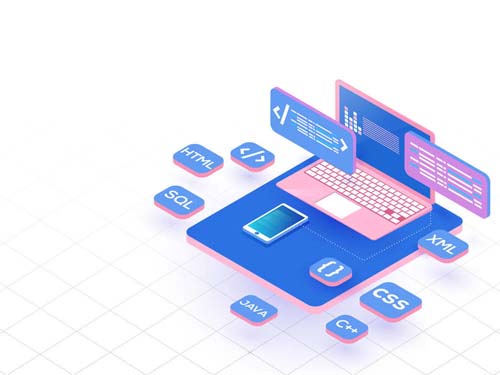idea缓存问题怎么操作
idea缓存问题怎么操作
问题描述:idea缓存问题怎么操作
推荐答案 本回答由问问达人推荐
IntelliJ IDEA是一款流行的集成开发环境,但有时候可能会出现缓存问题,影响开发效率和项目的正确性。以下是几种解决IntelliJ IDEA缓存问题的方法:
1. 清理缓存: IntelliJ IDEA提供了清理缓存的选项,可以帮助解决一些缓存相关的问题。在主菜单中选择"File"(文件) > "Invalidate Caches / Restart"(清除缓存 / 重启),然后选择"Invalidate and Restart"(清除并重启)选项。这将清除缓存并重启IDE,可能会解决一些缓存引起的问题。
2. 删除系统缓存文件: 有时候,IntelliJ IDEA的缓存文件可能会出现问题。你可以尝试关闭IDE,然后删除系统缓存文件夹。在Windows系统中,缓存文件夹通常位于C:\Users\\.IntelliJIdea\system。在macOS和Linux系统中,它位于~/.IntelliJIdea/system。删除该文件夹后,重新启动IDE,它将会重新生成新的缓存文件。
3. 清除本地历史记录: 在某些情况下,IDEA的本地历史记录可能会导致缓存问题。你可以在"File"(文件) > "Settings"(设置) > "Editor" > "General" > "Local History"(本地历史记录)中找到"Clear"(清除)按钮,然后清除本地历史记录。清除后,可能会解决与历史记录相关的缓存问题。
4. 检查插件问题: 一些插件可能会影响IDE的性能和缓存。尝试禁用一些可能引起问题的插件,然后逐个启用它们,以确定是哪个插件导致了缓存问题。
5. 更新或重新安装IDE: 如果以上方法都无法解决问题,你可以尝试更新IDE到最新版本,或者甚至重新安装IDE。有时,升级或重新安装可以解决难以识别的缓存问题。
6. 查看日志: 如果你遇到持续的缓存问题,查看IDE的日志文件可能会提供有关问题的更多信息。你可以在系统日志中查找任何与缓存相关的错误或异常,从而更好地理解问题的根本原因。
总结: IntelliJ IDEA缓存问题可能会影响开发效率和项目准确性。通过清理缓存、删除系统缓存文件、清除本地历史记录、检查插件问题、更新或重新安装IDE,以及查看日志,你可以采取一系列方法来解决这些问题,确保IDE的正常运行和开发流畅。